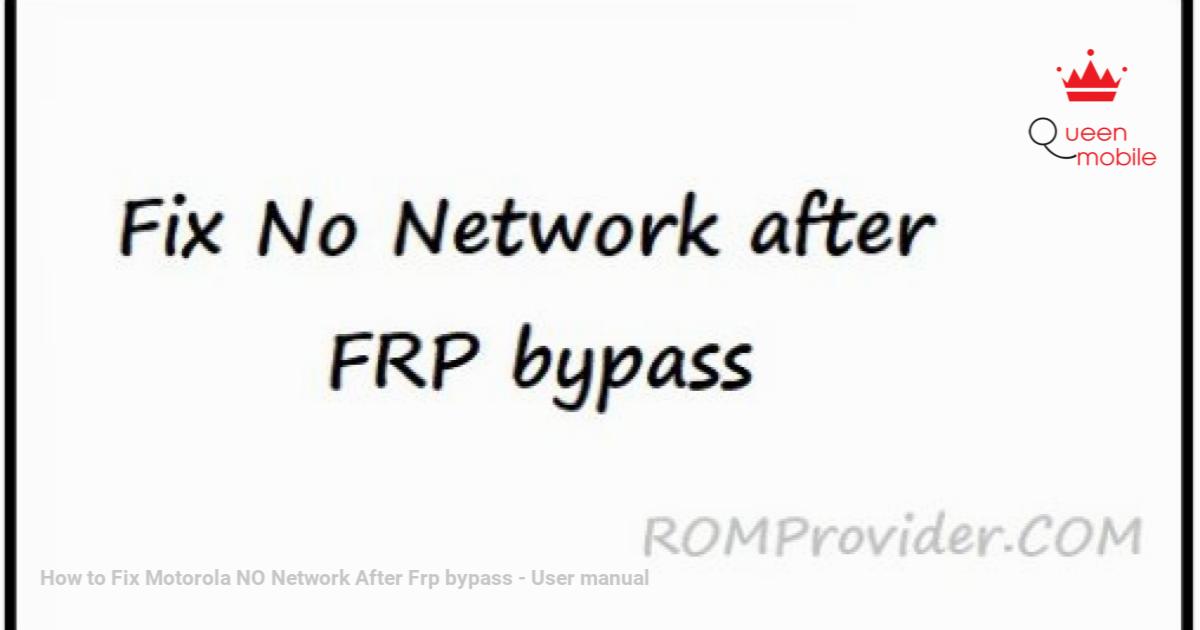FRP를 떠난 후 Motorola에서 네트워크 연결을 잃는 오류 수정
FRP (Factory Reset Protection)를 포기한 후 Motorola Phone에서 “네트워크없이”오류를 수정하십시오. FRP를 떠난 후 Motorola 장치에서 네트워크 연결을 잃는 문제를 해결하기 위해 단계별로 제공하십시오. 이 방법은 모든 Motorola 전화기에서 테스트 및 작동되었습니다.
요구:
(예를 들어 PC/노트북, 플래시 도구 소프트웨어, 드라이버, USB 케이블 등 필요한 요구 사항 목록이 여기에 추가됩니다. 필요한 소프트웨어 및 드라이버, 신뢰할 수있는로드 소스를 명확하게 진술해야합니다).
Motorola에서 네트워크 연결을 잃는 오류를 해결하기위한 단계 :
(이 부분은 삽화와 함께 단계별로 자세히 작성해야합니다.
* 1 단계 : SIM 카드 확인 : SIM 카드가 올바르게 설치되어 있고 다른 장치에서 정상적으로 작동하는지 확인하십시오.
* 2 단계 : 장치를 다시 시작하십시오 : Motorola 전화를 다시 시작하십시오.
* 3 단계 : 네트워크 설정을 다시 설치 : 설정> 네트워크 및 인터넷> 모바일 네트워크>로 이동하십시오 (액세스 포인트 이름 (APN)과 같은 모바일 네트워크를 다시 설치하는 세부 단계).
* 4 단계 : APN 설정 확인 : 네트워크의 APN 설정 (액세스 포인트 이름)을 확인하십시오. 올바른 APN 정보는 서비스 제공 업체에서 가져와야합니다. (APN을 올바르게 찾는 방법에 대한 자세한 지침을 추가하십시오).
* 5 단계 : 플래시 도구 소프트웨어 사용 (필요한 경우) : 위의 단계가 효과적이지 않은 경우 플래시 도구를 사용하여 시스템의 펌웨어를 플래시해야 할 수도 있습니다. (ROM을 플래시 할 때 위험 경고는 사용자가 구현하기 전에 기술적 지식을 가져야한다고 권장합니다). (특정 지침, 신뢰할 수있는 소프트웨어 다운로드 링크가있는 경우).
* 6 단계 : 서비스 제공 업체에 문의하십시오 : 여전히 문제가있는 경우 모바일 네트워크 서비스 제공 업체에 문의하여 도움을 요청하십시오.
참고 : 위의 단계를주의해서 수행하십시오. 부적절한 플래시 ROM은 장치를 손상시킬 수 있습니다. 진행하기 전에 전문가로부터 필요한 지식이나 도움을 받으십시오.
#motorola #frp #nonetwork #Electrical #Electricity #fixed Electricity #Network #Director
FRP 바이 패스 후 모토로라 네트워크를 수정하는 방법
FRP 이후 Motorola No Network를 수정하십시오.
FRP 바이 패스 후 Motorola 장치에서 네트워크 문제를 해결하기위한 단계별 가이드. 이 방법은 모든 Motorola 전화를 테스트하고 작업했습니다.
요구 사항 :
FRP 이후 모토로라 네트워크 문제를 해결하기위한 단계 :
- 설치 플랫폼 도구
- 개발자 옵션에서 USB 디버깅을 활성화하십시오
- 전화를 부트 로더로 재부팅하고 PC에 연결하십시오
- CMD를 통해 아래 코드를 보내십시오
fastboot oem config bootmode ""
fastboot oem fb_mode_clear
You can reboot with below code
fastboot reboot
FRP 이후 Motorola No Network를 수정하십시오.
FRP 바이 패스 후 Motorola 장치에서 네트워크 문제를 해결하기위한 단계별 가이드. 이 방법은 모든 Motorola 전화를 테스트하고 작업했습니다.
요구 사항 :
FRP 이후 모토로라 네트워크 문제를 해결하기위한 단계 :
- 설치 플랫폼 도구
- 개발자 옵션에서 USB 디버깅을 활성화하십시오
- 전화를 부트 로더로 재부팅하고 PC에 연결하십시오
- CMD를 통해 아래 코드를 보내십시오
fastboot oem config bootmode ""
fastboot oem fb_mode_clear
You can reboot with below code
fastboot reboot